編輯完成後使用者可能需要顯示正常的樣子,去除掉網格與灰背景和增加按鈕實際被點擊時該執行什麼動作。
增加 Frame 的狀態有編輯跟預覽模式,FrameDelegate 在按鈕點擊時會使用到,帶著 draggableInfo 讓實作的類別知道被點案的是哪筆資料,在建構式中傳入,新增的這兩個屬性,可以讓外部去決定該顯示哪種模式與按鈕點擊後該如何動作。
+ enum FrameStatus {
+ edit,preview
+ }
+ class FrameDelegate {
+ onPressed(DraggableInfo draggableInfo){}
+ }
class Frame extends StatefulWidget {
+ FrameStatus frameStatus = FrameStatus.edit ;
+ FrameDelegate delegate ;
Frame({
Key key,
+ this.frameStatus,
+ this.delegate
}):super(key:key) ;
@override
State<StatefulWidget> createState() => FrameState() ;
}
增加網格的顏色屬性與更改的方法
class SpacePainter extends CustomPainter {
...
...
...
Color color = Colors.blueGrey ;
...
void setColor(Color color ){
this.color = color ;
}
@override
void paint(Canvas canvas, Size size) {
_paint.color = color;
...
...
...
}
...
...
在預覽模式下我們將 spacePainter.color 設定成白色或是與背景色相同
class FrameState extends State<Frame> {
@override
Widget build(BuildContext context) {
if (widget.frameStatus == FrameStatus.preview){
spacePainter.setColor(Colors.white);
}
...
...
...
//更改背景色
if (widget.frameStatus == FrameStatus.preview){
children.insert(0,Positioned.fill(child: Container(color: Colors.white,)));
}else{
children.insert(0,Positioned.fill(child: Container(color: Colors.grey,)));
}
}
class CarSpaceFrame extends StatefulWidget implements FrameDelegate {
@override
State<StatefulWidget> createState() {
return CarSpaceFrameState();
}
@override
onPressed(DraggableInfo draggableInfo) {
print(draggableInfo.text) ;
}
}
class CarSpaceFrameState extends State<CarSpaceFrame>{
...
...
...
@override
Widget build(BuildContext context) {
return DragTarget<DraggableInfo>(builder: (context,data,_){
//傳入delegate與目前希望的狀態
return Frame(
key: _frameGlobalKey ,
delegate: widget,
frameStatus: FrameStatus.preview,) ;
},
onAccept: (data){
setState(() {
_frameGlobalKey.currentState.addData(data);
});
},
);
完整的 FrameState build ,
class FrameState extends State<Frame> {
...
...
...
@override
Widget build(BuildContext context) {
if (widget.frameStatus == FrameStatus.preview){
spacePainter.setColor(Colors.white);
}else{
spacePainter.setColor(Colors.blueGrey) ;
}
final spacePaint = CustomPaint(painter: spacePainter) ;
List<Widget> children = List.generate(data.length, (index) {
var draggableBtn = RaisedButton(
child: Text(data[index].text) ,
onPressed: (){
//raiseButton 在 onPressed 時執行 delegate 的方法傳入 info data
if(widget.frameStatus == FrameStatus.preview)//預覽模式時才可執行
widget.delegate.onPressed(data[index]);
},
);
Rect rect = fixRect(context, data[index]) ;
rect = againstPosition(data[index], rect) ;
print("Rect:$rect.size");
return Positioned.fromRect(
rect: rect ,
child: draggableBtn
);
});
children.insert(0,spacePaint) ;
if (widget.frameStatus == FrameStatus.preview){
children.insert(0,Positioned.fill(child: Container(color: Colors.white,)));
}else{
children.insert(0,Positioned.fill(child: Container(color: Colors.grey,)));
}
return Stack(
fit: StackFit.expand,
children:children,
) ;
}
...
...
...
範例圖示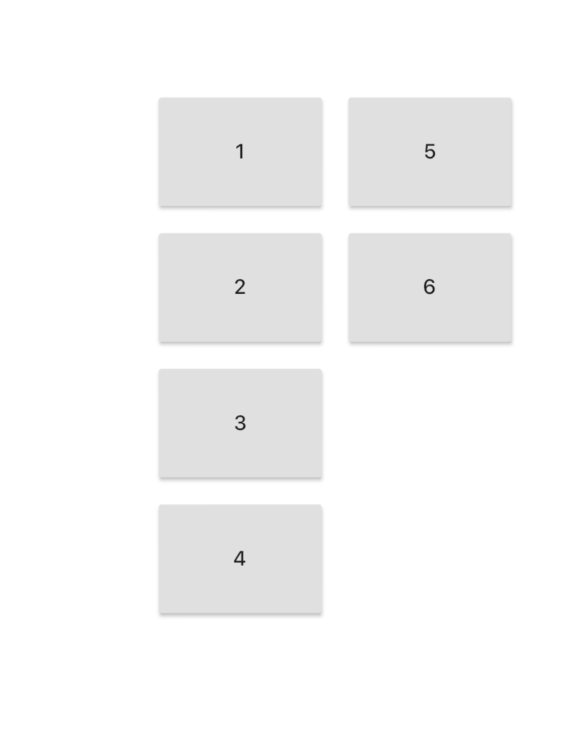
按下按扭1、2、3時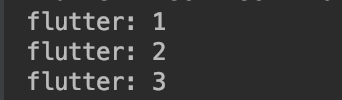
終於寫完了,一開始覺得自己會半途而廢,沒想到最後還是成功結束 30 天不中斷發文,雖然最後這禮拜一直專注在這個編輯按鈕位置的功能上,發文的內容也變比較少,但還是很感謝來看文章的各位,因為覺得每天還是會有人看所以才能持續的寫到最後,很可惜的是 app 沒能在這次挑戰中完成,因為內容太多了,這兩個禮拜公司也特別忙碌每天都加班到好晚,沒時間寫自己的東西了啦,希望下次還能夠有機會跟大家分享自己正在做的產品與應用,這次經驗也讓我有更多成長,學會好好管理時間與如何更好的敘述文檔,看了很多人的文章,覺得很多人都很認真準備的感覺,每次自己發文總會覺得內容準備不夠或是不夠充實,這也是以前自己每次寫文章時會犯的錯,覺得內容太少就不發了,這次最重要的經驗是讓我知道要與瑕疵共存,如果一直不去做就不知道會有什麼改變。恭喜自己結束了我要去好好睡個覺了~
Everyone who’s ever taken a shower has had an idea, It’s the person who gets out of the shower, dries off, and does something about it who makes a difference.
-Nolan Bushnell
